Vedd fel a Kindle Fire HD-t, és hamarosan rájössz, hogy ez nem Android, amint tudjuk. Az Amazon nagyon sok saját bélyegzőjét helyezte az operációs rendszerre, közvetlenül az első képernyőn - az ebookok, fényképek, zene, videó és az Amazon tárolója ugyanolyan fontossággal bír, mint az alkalmazások. A központi körhinta a legutóbb megnyitott mindent megtörő gyűjtemény, függetlenül attól, hogy ez a Facebook alkalmazás vagy a Shakespeare teljes művei .

Meg fogjuk deríteni, hogyan kell megszerezni ezt a szörnyet.
Korlátozott módja van annak, hogy testreszabhatja ezt a körhinta és a kedvencek sávját, hogy megpróbálhasson némi megrendelést a Kindle Fire HD kezdőképernyőjén. Hacsak nem akarja gyökereznie a készüléket, és tényleg komolyan veszi a customisations-t, amelyek közül többet a jövő héten, csak kismértékű csípés lehetséges, de az alábbiakban vázoltuk őket.
Ezen kívül látni fog egy „Ügyfelek is vásároltak” bárot, amikor áthúzták a körhintát - ezt nem lehet eltávolítani, kivéve, ha mindig szeretné használni a táblagépet tájkép módban (ebben az esetben rejtve van).
Csípés a körhinta

Érintse meg és tartsa lenyomva, hogy elrejtse egy elemet a körhintáról, vagy teljesen eltávolítsa.
A weboldalak, az alkalmazások, az e-könyvek, a videók és a többiek együtt kerülnek a karusszelbe, hogy könnyen hozzáférhessenek. A frissen telepített alkalmazásoknak vagy a letöltött tartalmaknak „új” címkéjük van.
A karusszel bármelyik ikonjának megérintésével elindítja az elemet. Érintse meg és tartsa lenyomva a további beállítások megjelenítéséhez. Innen eltávolíthat egy ikont a körhintaból, hozzáadhatja a kedvencek sávjához (amely többet egy pillanat alatt), vagy eltávolítja azt teljesen az eszközről (ez a lehetőség nem jelenik meg a webhelyeken).
Nem lehet véglegesen blokkolni egy elemet a karusszelben való megjelenítés nélkül anélkül, hogy eltávolítaná azt, és nem változtathatja meg az ikonok sorrendjét, kivéve, ha egyenként elindítja őket, hogy ismét a bal oldali oldalhoz hozza őket.

Ez egy alkalmazás? Egy ebook? Egy repülő? Nehéz megmondani a körhinta.
Állítsa be a kedvencek sávját

Érintse meg és tartsa lenyomva, vagy koppintson és húzza a kedvenc sáv testreszabásához.
A kedvencek sávja a legtöbb képernyőről érhető el a csillag ikon megérintésével, és ez megkönnyíti a sokat használó tartalmak és alkalmazások elérését. Érintse meg és tartsa szinte mindent - egy alkalmazást, egy webhelyet, egy hangoskönyvet, egy zeneszámot - és látni fogja azt a lehetőséget, hogy hozzáadja a kedvencekhez. A kedvencek sávja egyre több elem hozzáadásával bővül, így alternatív alkalmazásindítóként is használhatja, hasonlóan az Android alkalmazás összes verziójának Minden alkalmazás oldalához.

A kedvencek sávját alternatív alkalmazásindítóként használhatja.
Érintse meg és tartsa lenyomva a ikonokat a Kedvencek sávban, hogy eltávolítsa a parancsikont (vagy távolítsa el teljesen). Érintse meg és húzza meg, és áthelyezheti a parancsikonokat - például a leggyakrabban használt alkalmazásokat szeretné elérni. Távolítson el minden parancsikont, és azokat a Kindle Fire HD barátságos üzenete váltja fel, ami arra enged következtetni, hogy néhány alkalmazást és tartalmat hozzáadhat.





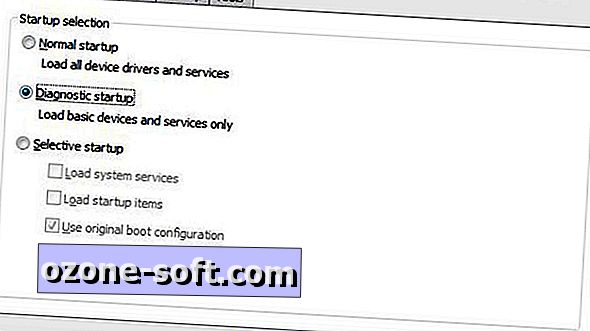







Hagyjuk Meg Véleményét